En esta entrada explicamos cómo instalar Composer en Debian 11 Bullseye paso a paso, de tal forma que serás capaz de administrar proyectos de desarrollo en PHP utilizando este potente gestor de dependencias ya sea sobre tu sistema o sobre un servidor o VPS Debian.
Hay adaptaciones de este tutorial para otras versiones de Debian que puedes encontrar con la búsqueda de nuestro sitio.
Tabla de contenidos
Antes de instalar Composer en Debian 11 Bullseye
Para poder completar los pasos de esta breve guía de instalación de Composer en Debian 11 Bullseye es preciso satisfacer el siguiente escenario básico:
- Una máquina Debian 11 Bullseye actualizada.
- Alguna versión de PHP que incluya la parte de consola o CLI.
- Un usuario que tenga privilegios de sudo.
- Acceso a Internet.
Si aún no dispones del entorno necesario sería recomendable que visitases antes nuestra guía de instalación de PHP en Debian 11.
En caso de tener el entorno listo para continuar, es hora de regular la altura más cómoda de nuestra mesa, abrir una terminal de línea de comandos y empezar a trabajar.
Cómo instalar Composer en Debian 11 Bullseye
Vamos a instalar Composer en Debian 11 Bullseye descargando la última versión disponible desde el sitio oficial, pero antes de ello necesitaremos algunas herramientas con las que trabaja el propio Composer. Como estas herramientas las obtenemos desde los repositorios de Debian 11, actualizamos su información:
~$ sudo apt update
Instalamos los siguientes paquetes, teniendo en cuenta la versión de PHP que utiliza nuestro sistema, por ejemplo para la versión por defecto incluida en los repositorios de Debian 11:
~$ sudo apt install -y curl unzip php-curl
Si usamos una versión procedente del repositorio alternativo, como por ejemplo la 8.0 instalaremos los paquetes adecuados:
~$ sudo apt install -y curl unzip php8.0-curl
Ahora sí podemos instalar Composer:
~$ curl -sS https://getcomposer.org/installer | php
En el directorio de trabajo dispondremos del ejecutable de Composer para Debian 11, el archivo composer.phar, que podremos lanzar directamente desde línea de comandos:
~$ ./composer.phar
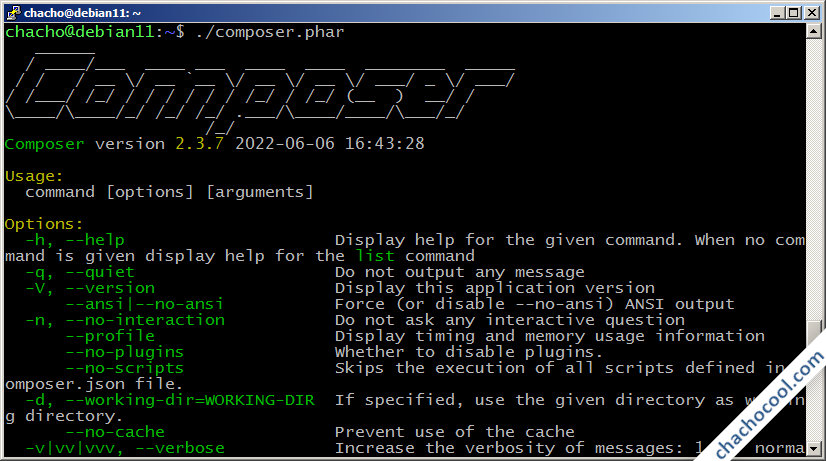
Como no hemos indicado ningún parámetro, se muestra la ayuda de uso de Composer.
Por ejemplo, podemos usar el parámetro -V para saber con qué versión de Composer estamos trabajando en nuestra máquina Debian 11:
~$ ./composer.phar -V Composer version 2.3.7 2022-06-06 16:43:28
Cómo instalar Composer globalmente
En lugar de trabajar con el archivo descargado en el directorio de trabajo, es más interesante disponer de Composer instalado en alguna ruta incluida en el PATH. Podemos hacerlo moviendo el archivo /usr/local/bin/ y aprovechando para renombrarlo:
~$ sudo mv composer.phar /usr/local/bin/composer
Podemos comprobar que ahora está disponible globalmente invocando composer desde cualquier ruta:
~$ composer -V Composer version 2.3.7 2022-06-06 16:43:28
Cómo trabajar con Composer en Debian 11 Bullseye
Ya estamos en disposición de crear proyectos usando Composer, algo tan fácil como situarnos en el directorio de trabajo adecuado y lanzar el comando composer con los parámetros de creación adecuados. Por ejemplo:
~$ composer create laravel/laravel nuevo_proyecto
Como en este ejemplo concreto no nos hemos preocupado de satisfacer los requerimientos del tipo de proyecto (cada tipo tiene sus propias necesidades), lo más probable es que obtengamos algún error:
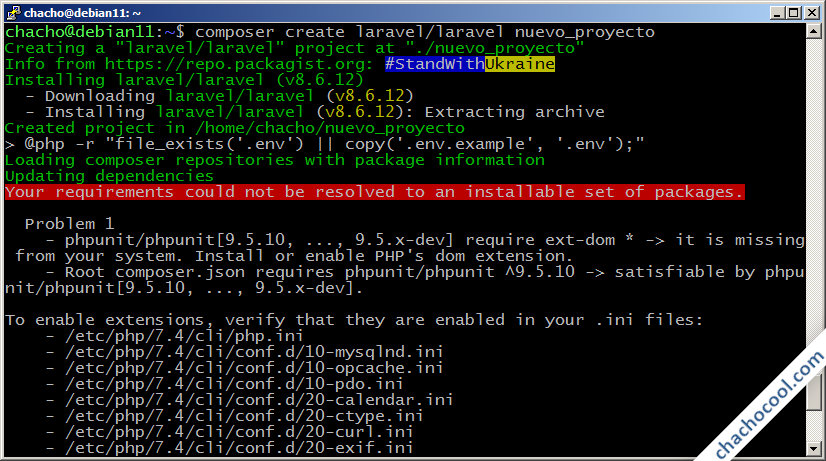
Podemos examinar los mensajes emitidos en consola para localizar el error:
...
Your requirements could not be resolved to an installable set of packages.
Problem 1
- phpunit/phpunit[9.5.10, ..., 9.5.x-dev] require ext-dom * -> it is missing from your system. Install or enable PHP's dom extension.
...
En este caso falta una extensión de PHP, así que la instalamos (supongamos que se trata de la versión de los repositorios de Debian 11):
~$ sudo apt install -y php-dom
Solucionado este problema, cambiamos el directorio de trabajo al del proyecto que se acaba de crear:
~$ cd nuevo_proyecto/
Y lanzamos composer con el parámetro de actualización que, en este caso, tratará de concluir la instalación:
$ composer update
En este ejemplo concreto ahora sí tendríamos todos los requisitos cumplidos y el proyecto se crearía sin tropezar con nuevos problemas.
... Publishing complete.
Lo normal es averiguar y satisfacer los requerimientos primero y después crear el proyecto. Pero también puedes ir por el camino de los obstáculos siempre que los sepas sortear.
Conclusión
Ahora que sabes cómo instalar y usar Composer en Debian 11 ya puedes trabajar con este gestor de proyectos en tus propios desarrollos, o instalando aplicaciones de terceros de forma fácil y rápida.
En caso de dudas, preguntas, sugerencias, correcciones, etc. puedes dejar un comentario. Los comentarios están moderados, para evitar SPAM, pero se revisan prácticamente a diario.
Y si ya puedes trabajar con proyectos gracias a este tutorial y quieres agradecérnoslo, cualquier mínima contribución para el mantenimiento de este sitio y la creación y actualización de artículos como este siempre es bien recibida.
Puedes ayudarnos dejando tan sólo 1 $ desde PayPal:
¡Gracias!
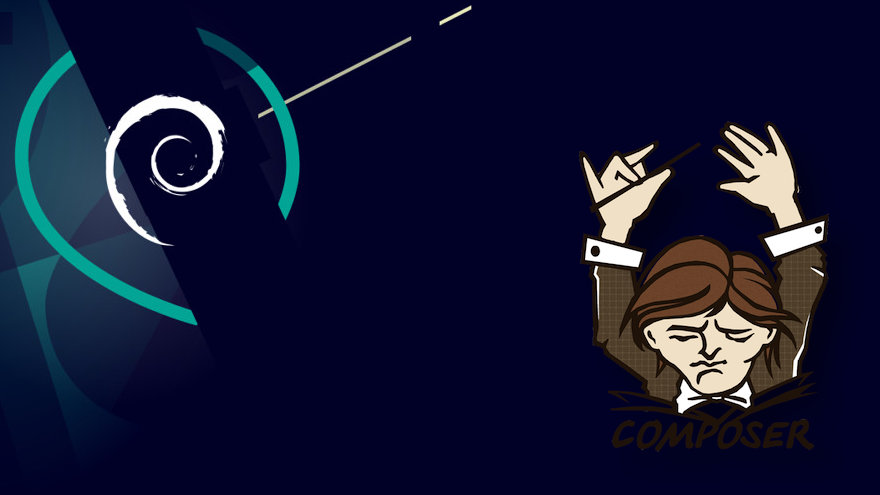

Actualizado a la versión 2.3.7.